PVE安装后会默认将系统盘分出local和local-lvm,但有时还需要别的硬盘作为虚拟主机的数据盘,所以就需要添加硬盘进行扩充。
一、硬盘分区、格式化
首先需要先先看下需添加硬盘的设备名称,如下图的/dev/sde(当然也可以在命令里用fdisk -l去确认)
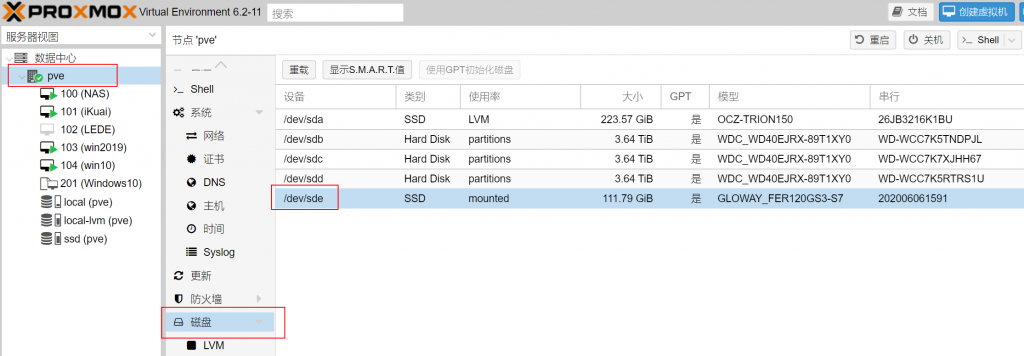
确定好名称后打开Shell,输入
fdisk /dev/sde
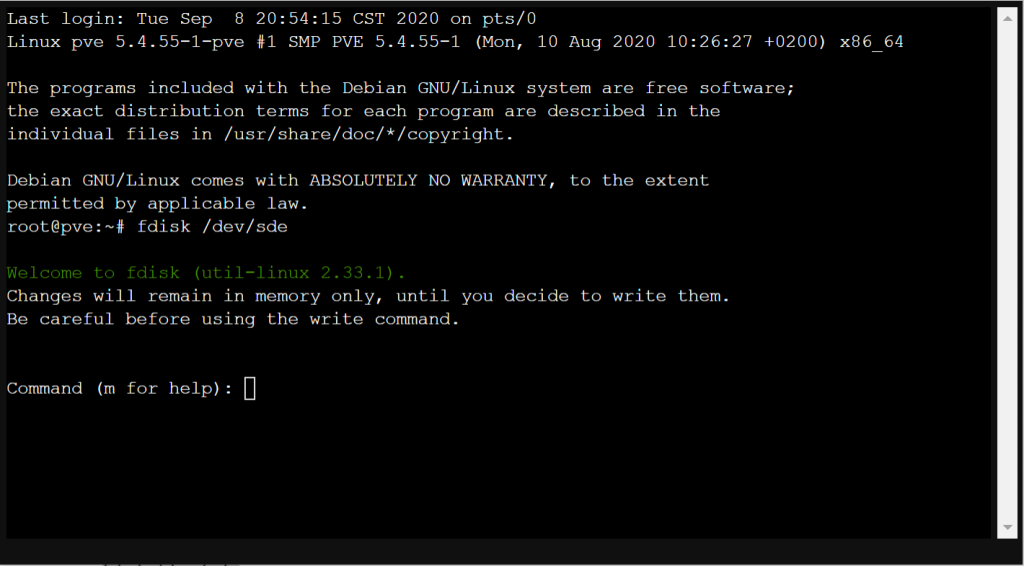
这里的操作就跟Linux没什么区别了,分区格式化
先分区:输入n(分区) - 输入p(主分区) - 输入w(写入分区)
格式化(格式化为ext4格式):
mkfs -t ext4 /dev/sde1
创建/mnt/sde1目录:
mkdir -p /mnt/sde1
将/dev/sde1分区挂载在/mnt/sde1上:
mount -t ext4 /dev/sde1 /mnt/sde1
将/mnt/sde1挂载写入到系统启动项:
echo /dev/sde1 /mnt/sde1 ext4 defaults 1 2 >> /etc/fstab
二、PVE挂载硬盘
选择“数据中心”(这块一定要注意,不是选择PVE),存储 - 添加 - 目录
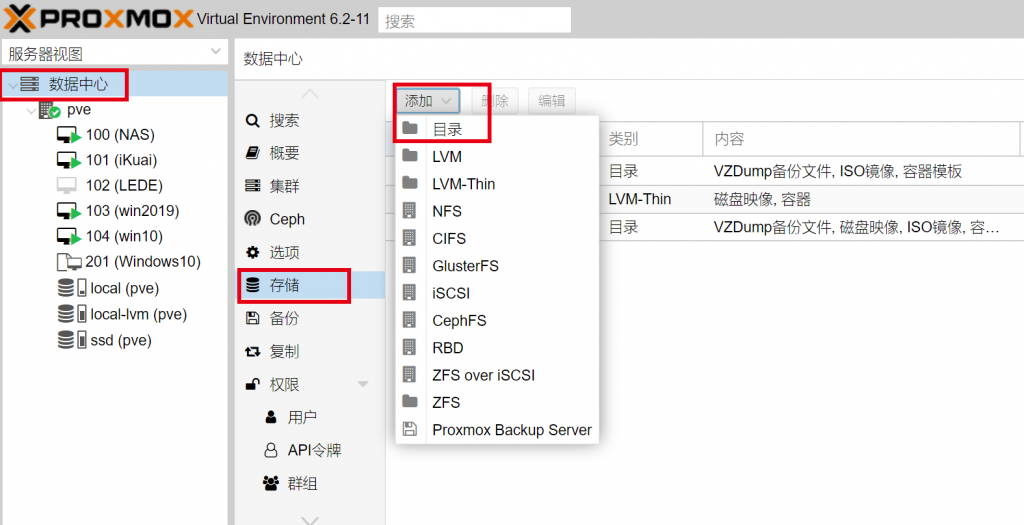
ID可以随便填,目录就是刚才创建好的/mnt/sde1,内容全选,其它默认,点击添加;
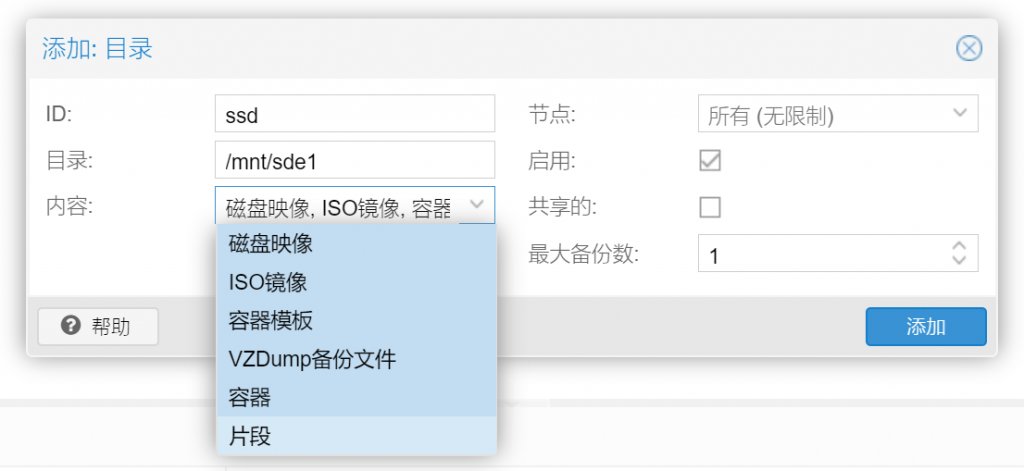
这样,/dev/sde这块硬盘就添加完毕了,稍等几秒钟就可以在节点里看到硬盘
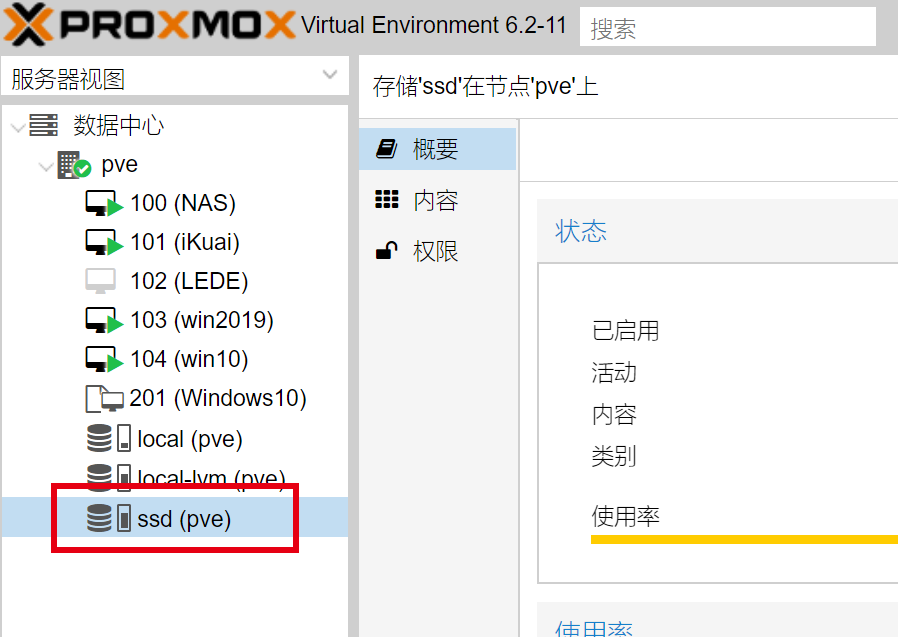
三、上传镜像文件
选择对应硬盘目录,选择内容 - 上传,选择准备好的ISO文件,上传即可,上传后建立虚拟机时便可以选择。
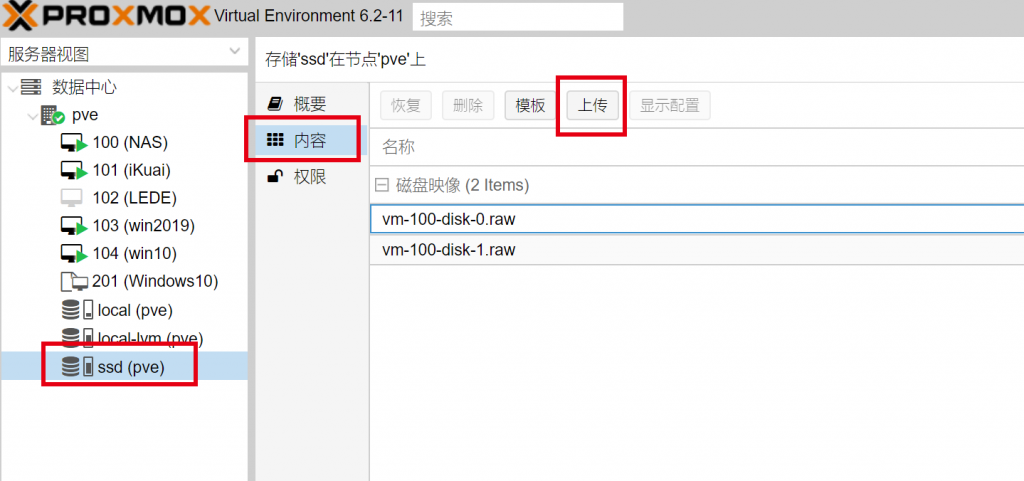
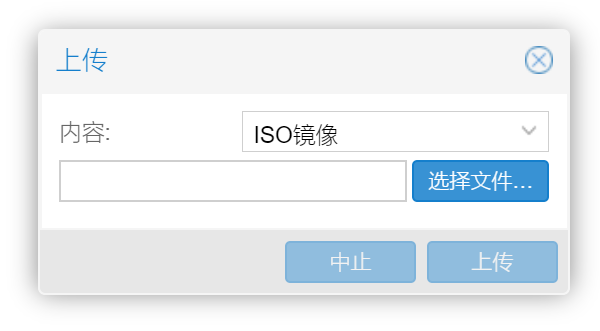
文章评论
感谢,很有用!最近玩这个不知道怎么加硬盘,正好试了
我用的是pve6.3 , "将/mnt/sde1挂载写入到系统启动项"这步不需要,前面几步做了下次启动直接就会挂载。
如果写入会出问题,启动异常,我是vi /etc/fstab把写入的最后一行删除了才正常启动
@jtcat 感谢这位老师的说明,真的是输入最后一行命令后,PVE完全不能启动,按您的方法才解决!本文的作者真该说明一下
已经把原文出处加上了,我发的这个是别人给传的一个共享文件,所以并不知道原文出处,你可以看我之前的凡是转的都会加原文出处,你有问题可以提我也及时改,但是没必要骂人吧
@骑猪看月亮 亲,啥时候骂人了,我博客万年都不更新一次,谁想引用就引用,从来不管的
简单粗爆的搞法,在PE下把硬盘分区成GPT格式,然后格式化EXT4格式 ,再到PVE数据中心里面添加目录就可以了。
@chw 我的板载64g emmc,用这种方式报错,
create storage failed: mkdir /dev/mmcblk1p1: File exists at /usr/share/perl5/PVE/Storage/DirPlugin.pm line 137. (500)
@edge 可能你用的不是挂载的目录添加的,用磁盘设备文件目录添加就是这个错误
我用的是7.0,添加硬盘直接在节点-磁盘-LVM点创建就行(硬盘装之前直接把磁盘删除了)
@lyhfree 7.0,直接在节点 创建,没有上传ios的按钮啊
感谢,很有用!最近玩这个不知道怎么加硬盘,正好试了
不会用,看下大佬怎么加硬盘的
提醒一下读者,现在7.0的pve已经可以在管理页面添加硬盘了,可以不用代码了。